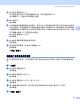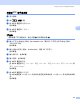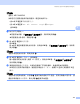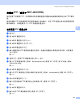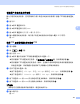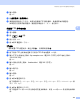User Manual
Table Of Contents
- 软件使用说明书
- 目录
- Windows®
- 1 打印
- 2 扫描
- 3 ControlCenter3
- 4 网络扫描 (适用于标配内置网络支持的型号)
- 5 远程设置(不可用于 DCP 型号、MFC-250C和 MFC-290C)
- 6 Brother PC-FAX 软件 (仅适用于 MFC 型号)
- 7 图像捕捉中心™
- 8 防火墙设置(适用于网络用户)
- Apple® Macintosh®
- 索引
- brother CHN
网络扫描 ( 适用于标配内置网络支持的型号 )
119
4
扫描到 FTP ( 适用于 MFC-6890CDW) 4
当您选择了扫描到 FTP,可将黑白或彩色原稿直接扫描到本地网络或因特网上的 FTP 服务
器。
使用扫描到 FTP 的详细要求可在操作面板上手动输入,并在 FTP 设置文件中预先配置并存
储详细信息。可配置最多 5 个 FTP 服务器设置文件。
预先配置 FTP 设置文件 4
a 按菜单。
b 按 a 或 b 键选择网络。
c 按 a 或 b 键选择扫描到 FTP。
d 按 a 或 b 键选择安装设置文件。
e 按 a 或 b 键选择未设置。
f 输入要使用的 FTP 服务器设置文件名称。设备的液晶显示屏将显示该名称,名称最多
30 个字符。
按 OK。
g 选择名称 ( 您的 FTP 服务器名称 ) 或 IP 地址。
h 输入 FTP 服务器名称 ( 例如:ftp.example.com)( 最多 60 个字符 ) 或 IP 地址 ( 例如:
192.23.56.189)。
按 OK。
i 按 a 或 b 键选择保存目录。
j 输入在 FTP 服务器上存储文档的目标文件夹 ( 例如:/brother/abc/)( 最多 60 个字符 )。
按 OK。
k 按 a 或 b 键选择用户名。
l 输入已在设备的 FTP 服务器上注册的用户名 ( 最多 32 个字符 )。
按 OK。
m 按 a 或 b 键选择密码。
n 输入访问 FTP 服务器的密码 ( 最多 32 个字符 )。
按 OK。